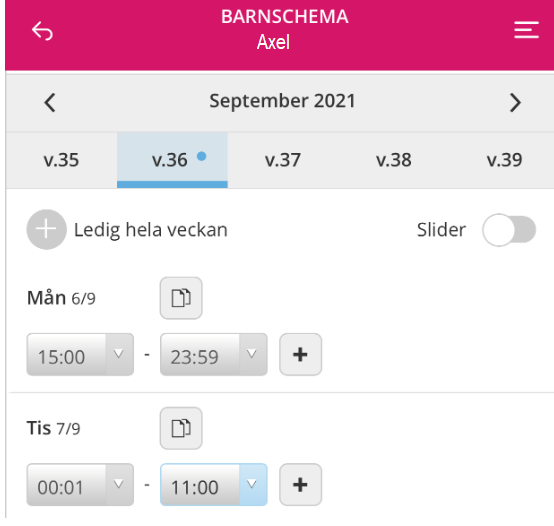Frågor och svar Barnschema
Här finner du svar på de vanligaste frågorna kring TED barnschema inom förskola och fritidshem.
Välj aktuell vecka och tryck ledig hela veckan. Är det enstaka dagar lämnar du dagen tom, alltså inga tider. 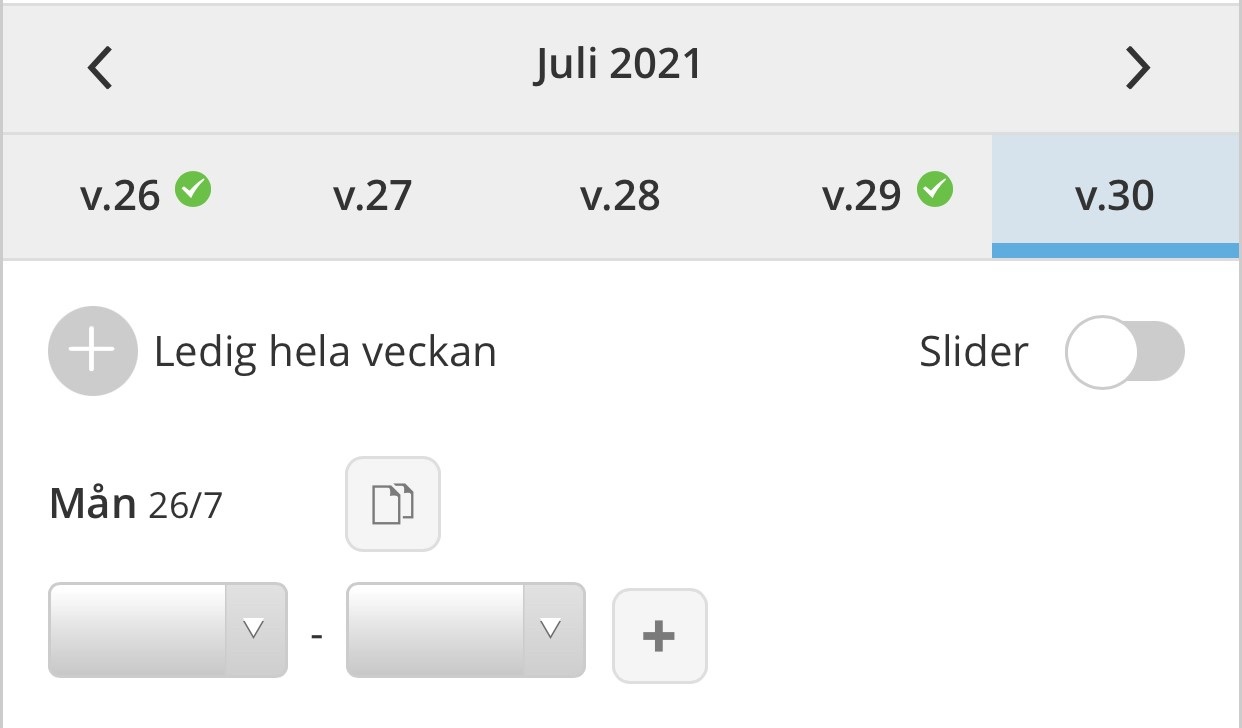
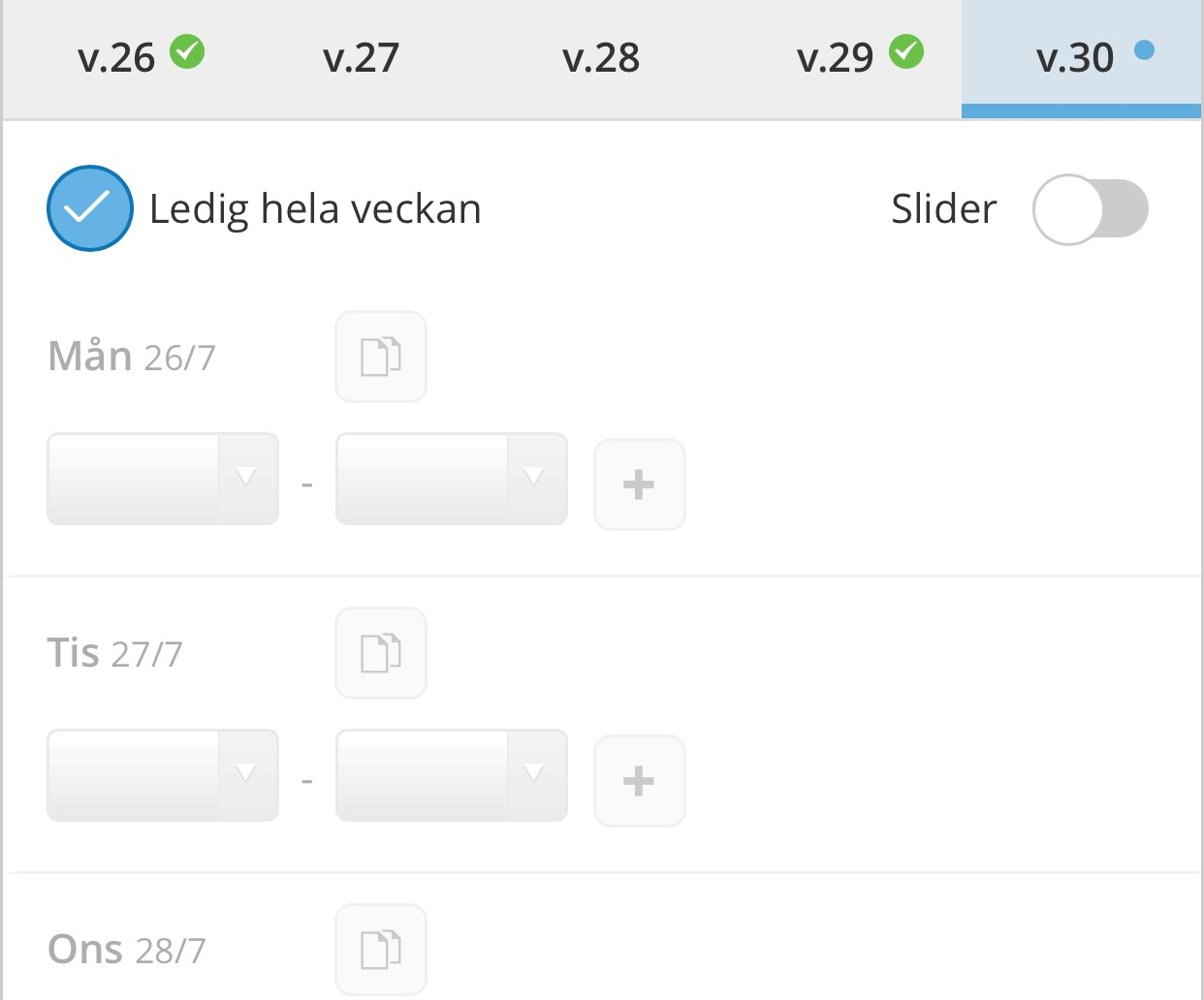
Spärrtid för att ändra schemat är satt till 1 dag. Det innebär att du kan ändra tider från och med nästkommande dag.
Om du har oregelbundna arbetstider med många ändringar på kort varsel går det att i appen välja "Obestämd tid" istället för att ange tider. Då läggs en tid mellan 05-22 (alternativt 22-05 om det gäller natt). Inom denna tid kan sedan närvaro/frånvaro hanteras. 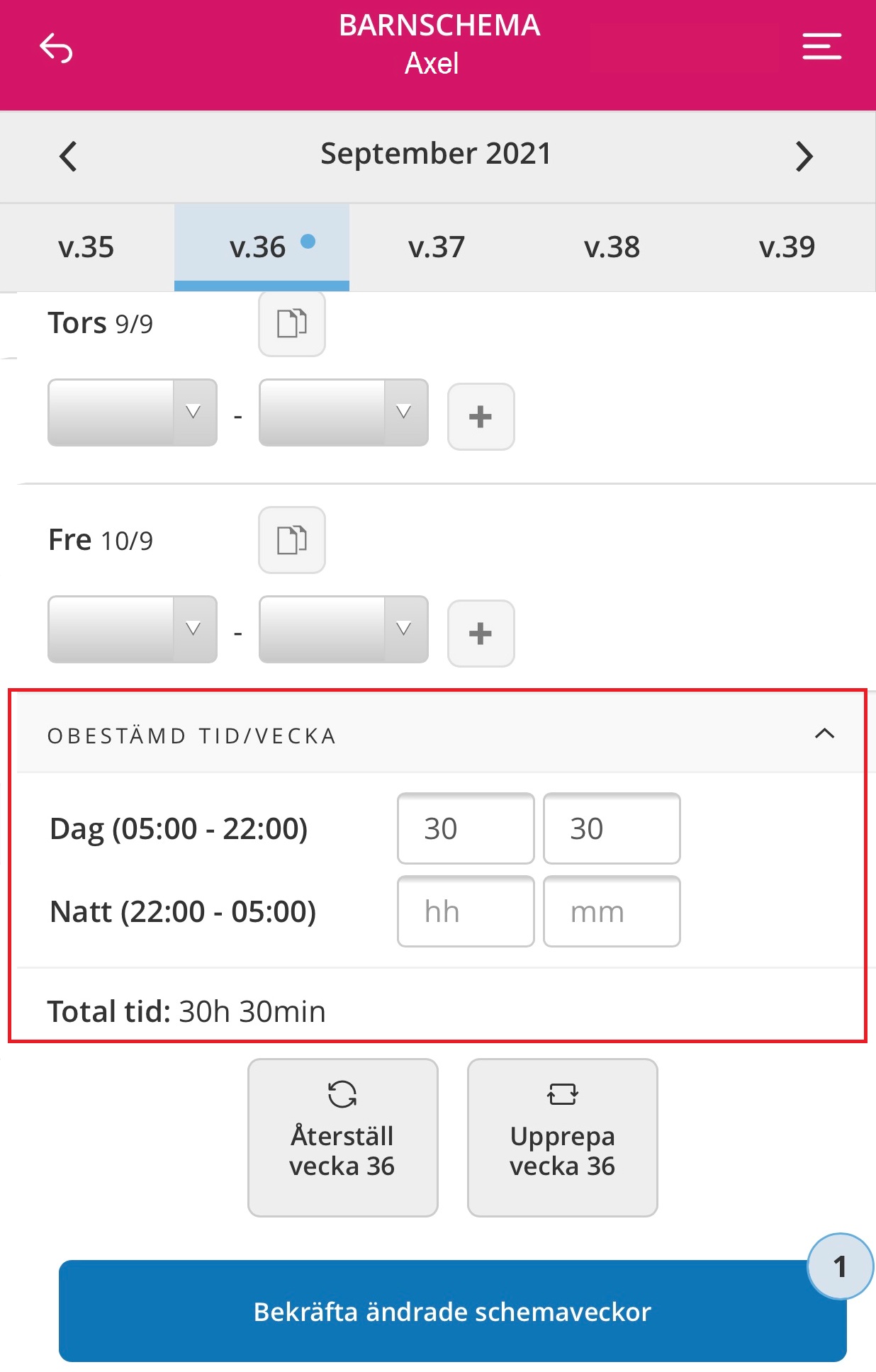
Vid behov kan intyg begäras om vårdnadshavares sysselsättning från arbetsgivare eller utbildningsanordnare.
Kortare eller tillfälliga ändringar av tider/frånvaro kan du ändra med hjälp av appen via Frånvaroanmälan - "Tidsbestämd frånvaro". Kom ihåg att det alltid är viktigt att ha dialog med personalen på din förskola kring alla ändringar av tider.
När du lagt in aktuella tider för det första barnet, tryck på "bekräfta". Då syns en översikt på schemaveckor och där finns funktionen "kopiera till syskon". Markera aktuellt barn och skicka in.
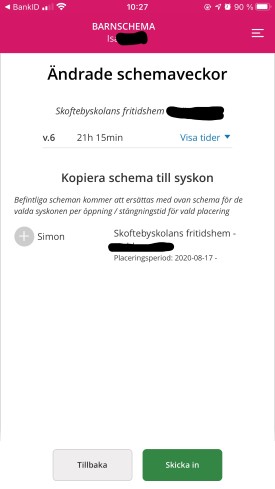
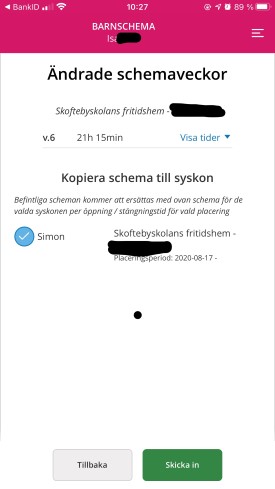
Tänk på att om du har barn i både förskola och fritidshem så behöver tiderna justeras. Exempel: Barn 1 är på förskola 8-16 och barn 2 är på fritidshem 14-16. Om du har kopierat tiden för barn 1 till barn 2, behöver du ändra tiden för barn 2 till 14-16.
Om ditt barn har fritids både före och efter skoldagen måste du lägga in två tider på fritidsschemat. Vid varje dag finns en knapp ”+ tidsspann” tryck på den och du får tillgång till att registrera ny tid för samma dag.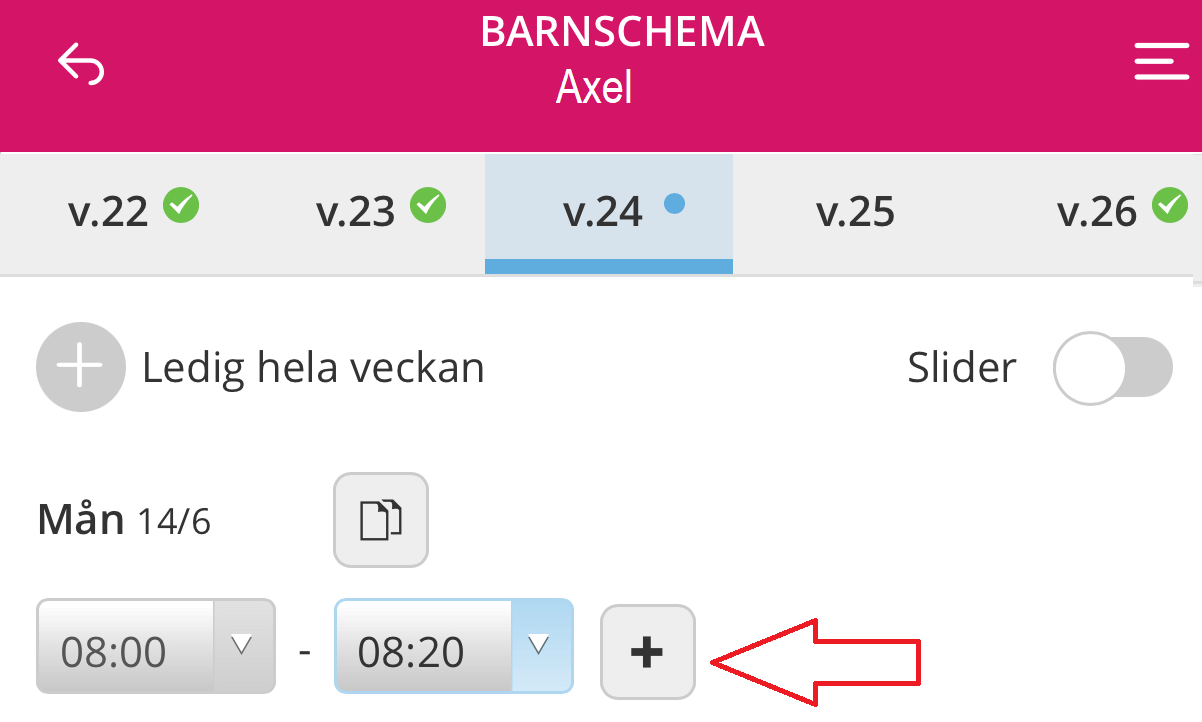
Båda vårdnadshavarna kan skicka in varsitt schema på olika dagar eller veckor. Systemet slår ihop till ett schema för barnet.
Det blir tidskonflikt och en varningsruta kommer upp om du försöker spara schematid på en redan registrerad tid som gjorts av den andra vårdnadshavaren. En varningssymbol visas på veckoöversikten hos båda, vilket innebär att en vårdnadshavare får plocka bort sin felaktiga tid.
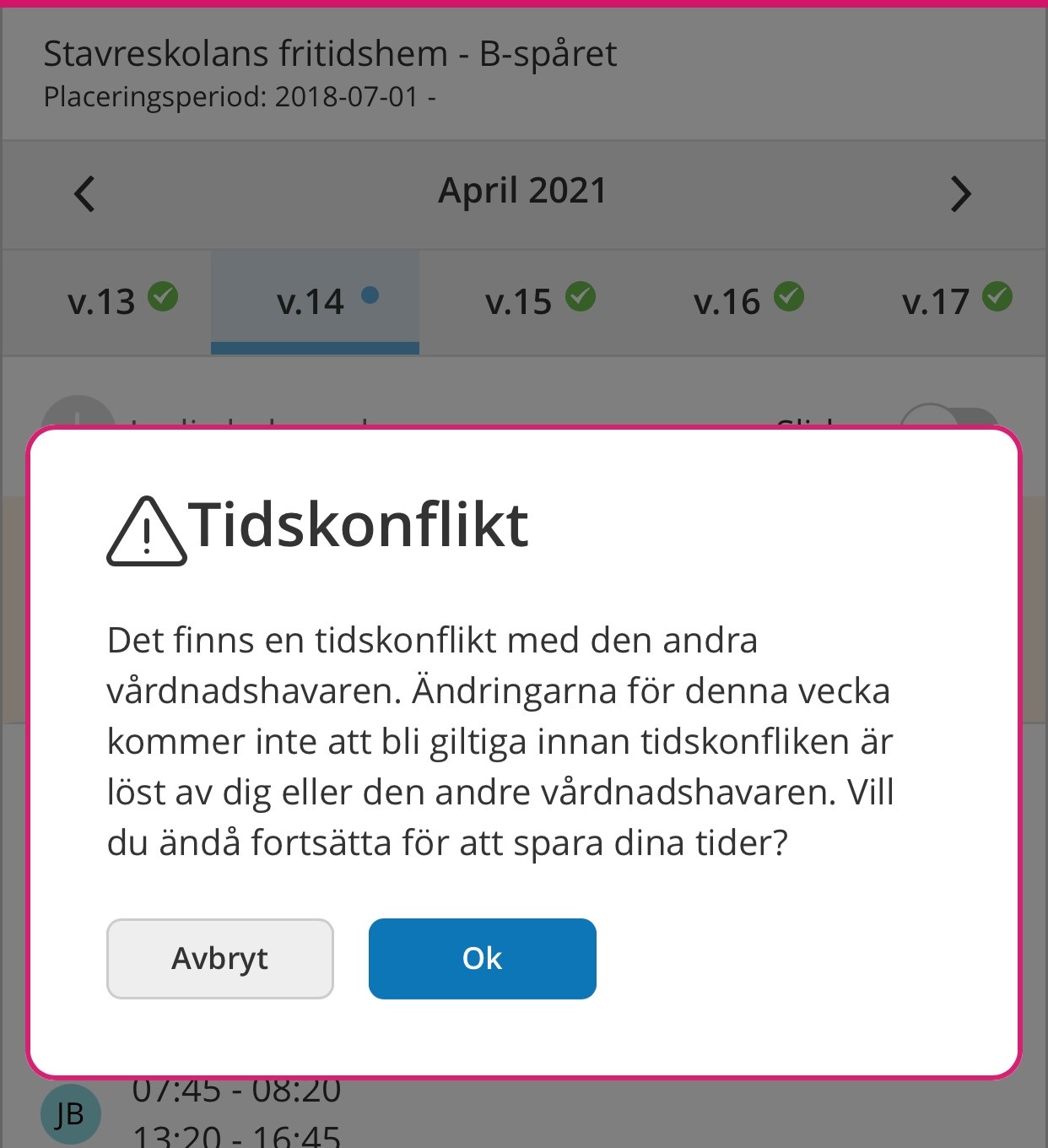
Har endast en vårdnadshavare platsen, tänk på att markera ”ledig hela veckan” när barnet inte är i verksamheten, annars saknas schema och påminnelser skickas till dig.
Ibland kan den ena vårdnadshavaren behöva lämna och den andra hämta under samma dag.Detta går tyvärr inte att registrera vid delad vårdnad. Istället måste en av er registrera både tid för hämtning och lämning.
Delas platsen mitt i en vecka tänk på att endast lägga in tider för dina egna dagar och lämna resterande tomt.
Om en av er markerar ”ledig hela veckan” och den andre behöver registrera in tider går det att plocka bort markering och skriva in aktuell tid.
Nedan ser du bilder som visar hur tidskonflikter visas i appen och de meddelande som du får upp om du försöker lägga schema på tider som schemalagts av den andra vårdnadshavaren:
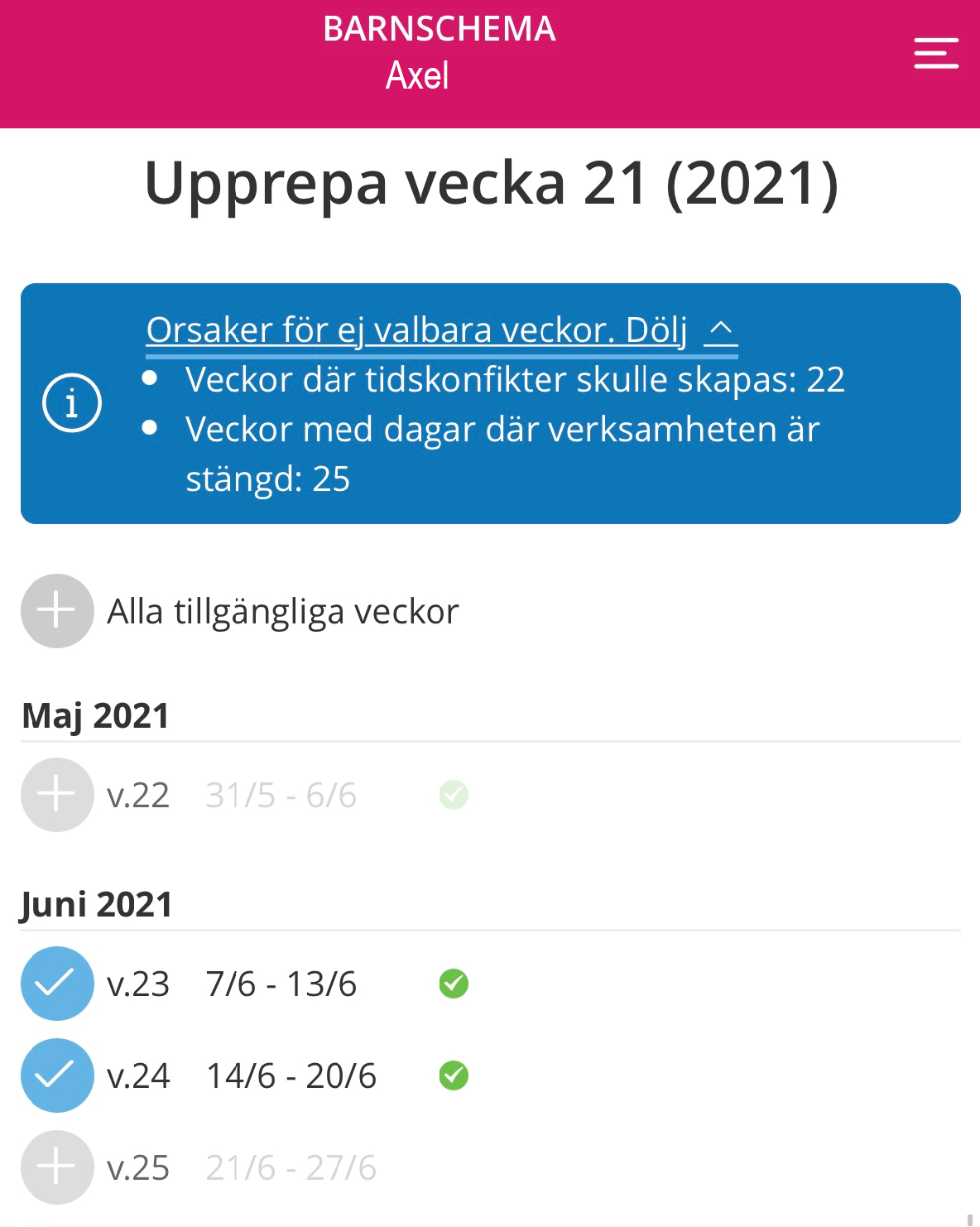
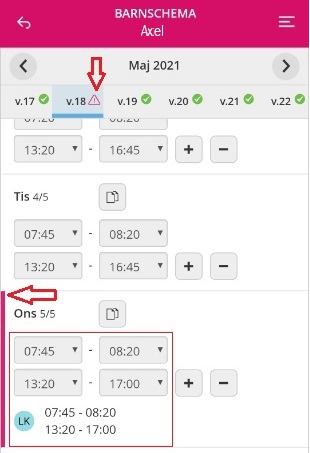
Följande meddelande visas om du försöker koperia en vecka där en tidskonflikt finns. Det går alltså inte att kopiera en veckan om inte tidskonflikten är löst. Det går enbart att kopera hela veckor (mån-fre) som lagts av den ena vårdnadshavaren vid delad vårdnad.
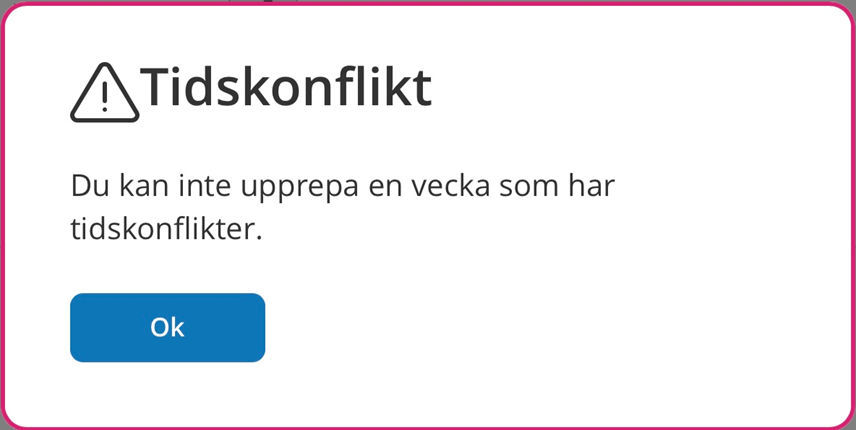
Problem med att inte kunna rensa/ta bort schematiderna för en specifik vecka - (felmeddelande: ”Kan inte lämna en tidigare registrerad vecka tom”)
Man kan inte lämna en vecka tom om man tidigare haft schematider registrerade för den specifika veckan. Man behöver då göra något av följande;
- Ta bort de felaktiga tiderna och istället lägga in de nya, korrekta tiderna. Därefter Spara sedan det nya schemat.
- Rensa veckans alla tider genom att välja ”Ledig hela veckan”. Spara sedan veckan. Du eller den andre föräldern kan därefter bocka ur ”Ledig hela veckan” och då lägga till de korrekta tiderna.
Ja, du måste registrera schema löpande för att alltid ha aktuella tider. Tiderna går att kopiera. Registrera din aktuella vecka och tryck på upprepa där du väljer ”alla tillgängliga veckor”. Då hamnar ditt schema cirka 4 månader framåt i tiden. Nu kan du lägga in avvikelser på aktuell vecka om du är ledig någon dag eller slutar tidigare eller jobbar längre. Detta för att det alltid ska vara aktuella tider för verksamheten.
OBS! Det går inte att kopiera veckor som annan vårdnadshavare lagt in tider på, eller veckor som innehåller lov-/stängningsdagar.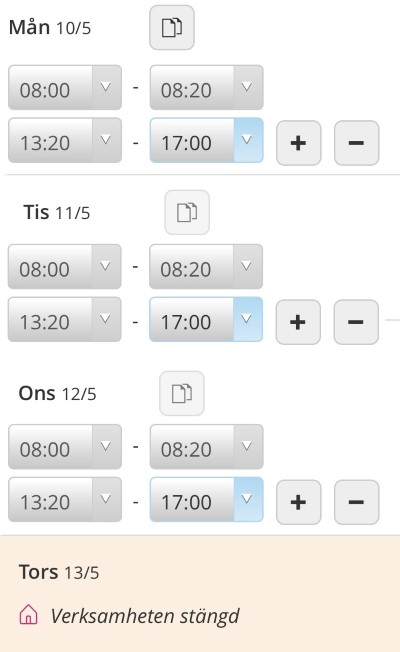
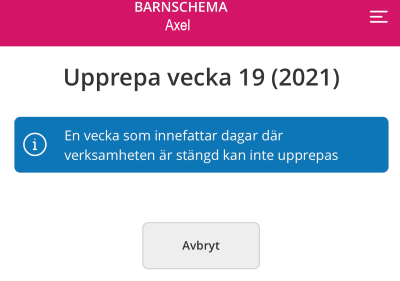
Inför lov skickar verksamheten ut en Lovplanering. Du får en notis i appen om att det finns en lovplanering att fylla i där du ska ange dagar ditt barn inte har omsorgsbehov.
VIKTIGT - Det måste finnas ett aktivt schema även under loven. Det är detta schema som du i lovplaneringen anger att ditt barn eventuellt är ledigt ifrån. Om du inte har ett aktivt schema kommer du få notiser om att det saknas schema, detta trots att du svarat på lovplaneringen.
För att verksamheten ska kunna planera sin bemanning, måltider etcetera är det viktigt att du svarar på lovplaneringen innan sista svarsdatum. Dagar du angett som lediga i Lovplaneringen är spärrade i appen och kan endast ändras av personalen. Detta för att personalen ska kunna planera bemanning. Vid behov av ändringar av det du angett i lovplaneringen ska du därför alltid ha dialog med personalen.
Du kan läsa mer om hur det fungerar i Användarhandledning för Lovplanering.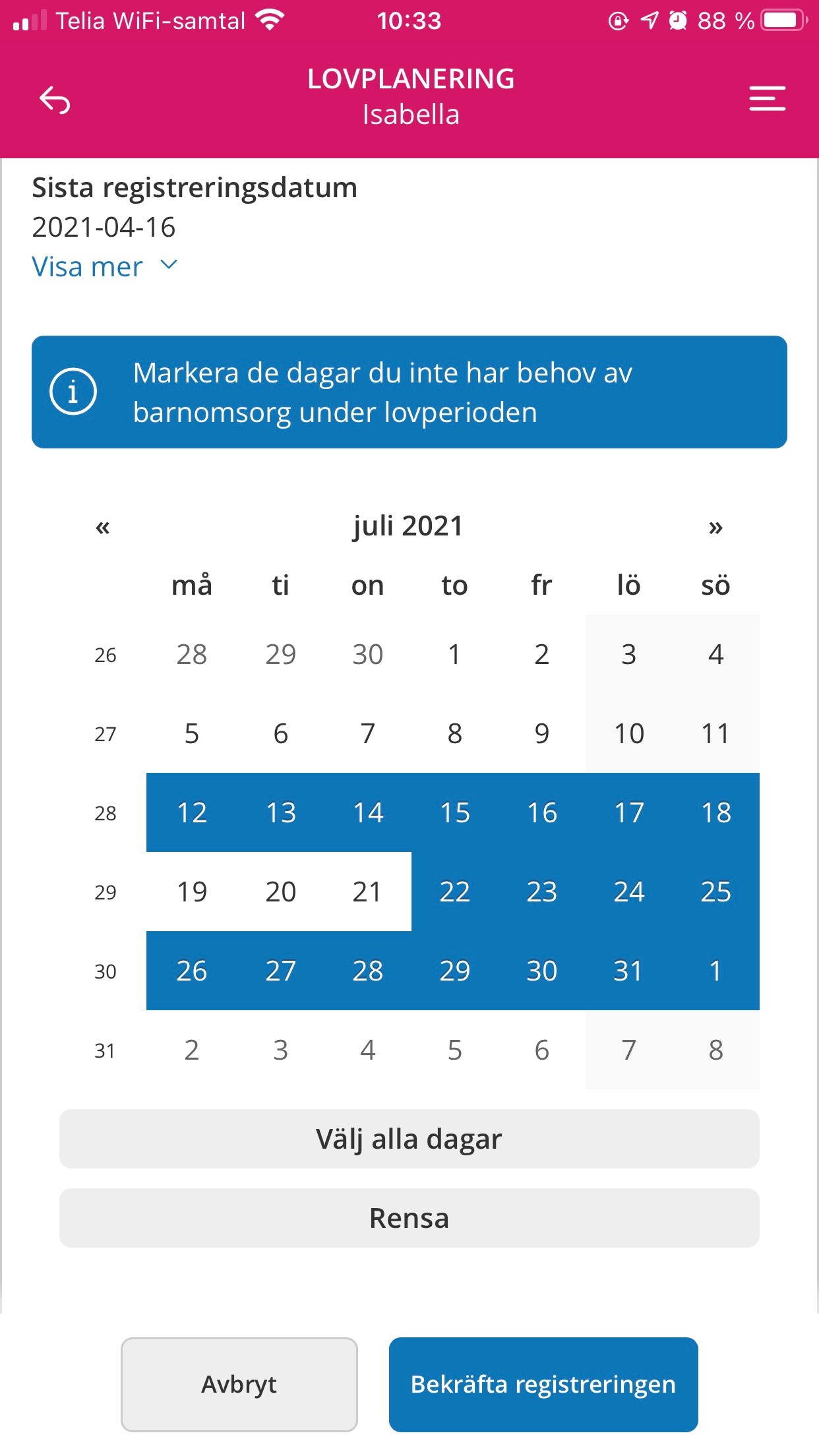
Gå in på aktuell vecka och dag för att ändra tiderna till aktuell tid. Är barnet ledigt rensar du tiderna genom att trycka på rensa. Om det är fritidshemsbarn och barnet har morgontid och eftermiddagstid är det viktigt att du efter att rensat tiderna även plockar bort 2:a tidsfältet genom att trycka på minus tecknet. Detta eftersom det endast kan ligga ett tidsspann som är tomt.
Efter justering är det viktigt att bekräfta ändrade schemaveckor och skicka in aktuella tider.
Inför planeringsdagarna är det viktigt för verksamhetens personalplanering att anmäla barnens behov av tillsyn eller ledighet.
Vid lov, det vill säga ej enstaka dagar, används funktionen för Lovplanering som du kan läsa om i ovanstående punkt.
Ja, schema måste även läggas för 15-timmarsplaceringar. Schematiderna beslutas av rektor för förskolan.
De schematider du lägger in i appen påverkar inte barnomsorgsfakturan. Har ditt barn en plats i fritidshem påverkas avgiften inte av hur många timmar ditt barn är på fritidshemmet.
Har ditt barn en plats i förskoleverksamhet debiteras barnomsorgsfakturan utifrån den vistelsetid som finns registrerad hos Utbildningsförvaltningen. Barnets placeringsgrund avgör tillsammans med vistelsetiden hur många timmar/vecka ditt barn har möjlighet att vara på förskolan eller i den pedagogiska omsorgen.
Du anmäler ändrad placeringsgrund/vistelsetid via e-tjänst eller på blanketten; Anmälan om ändrad placeringsgrund/vistelsetid i förskola och pedagogisk omsorg.
De olika placeringsgrunderna och intervall i vistelsetiden är:
- Allmän förskola – 3-5 år, 15 tim/v (Barn räknas som 3 år från den 1 september det år barnet fyller 3 år. Allmän förskola erbjuds from 1 september tom 30 maj med uppehåll för grundskolans jullov.)
- Föräldraledig, arbetssökande, arbete eller studier med vistelsetid tom 15 tim/v
När barnet får en ny placering läggs det ovanför schemat och du väljer vilken placering du ska lägga schema på.
Om barnet får en ny placering och det finns kvar registrerade schematider på den förra placeringen kommer följande informationstext upp:
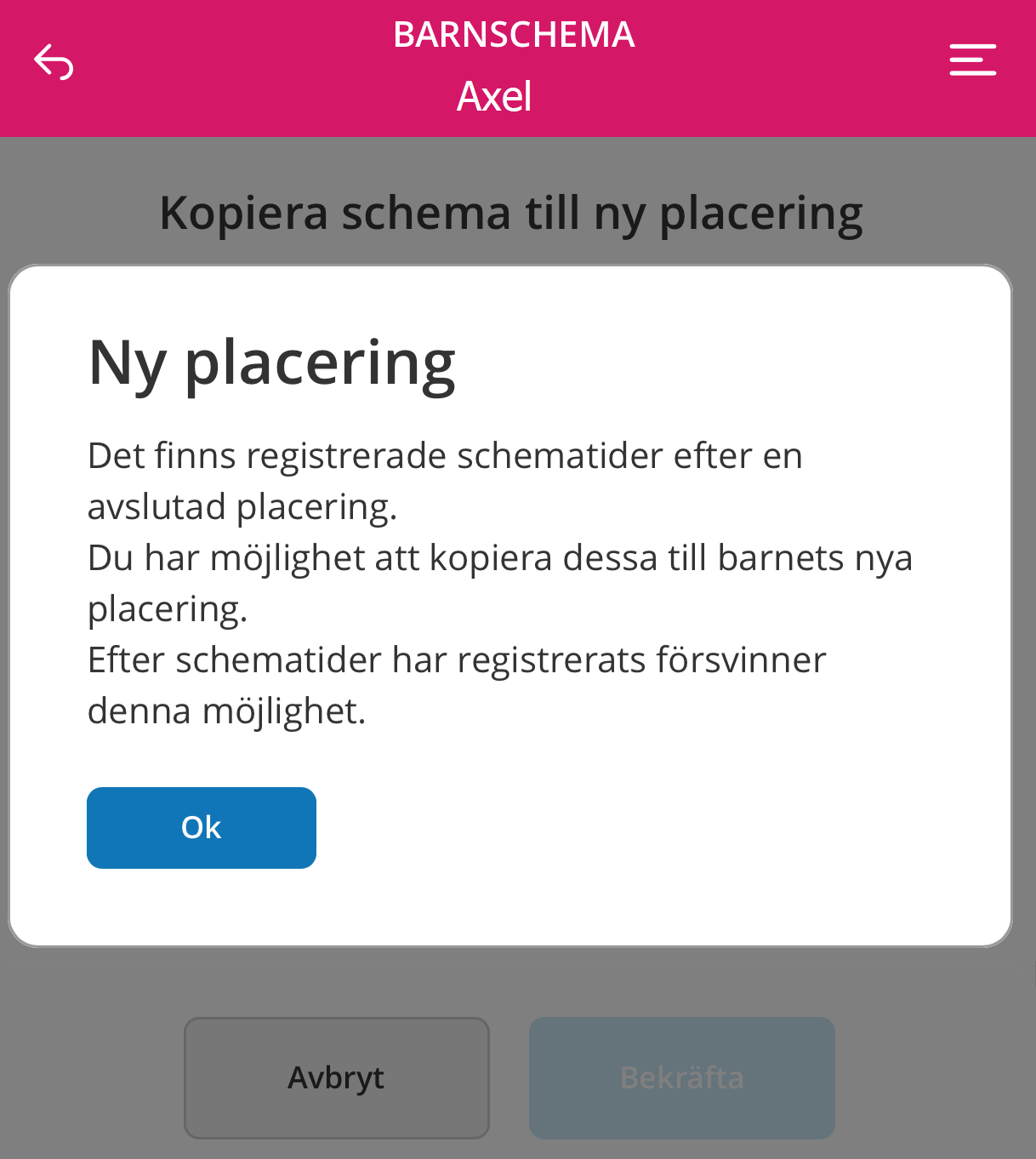
Du kan då välja att kopiera över de kvarvarande schematiderna till den nya placeringen eller registrera nya schematider för den nya placeringen. OBS! Detta val kommer bara en gång, om du väljer att inte kopiera över tiderna till den nya placeringen så behöver du manuellt lägga in dina tider igen.
Nedan visas hur du kopierar tider till den nya placeringen:
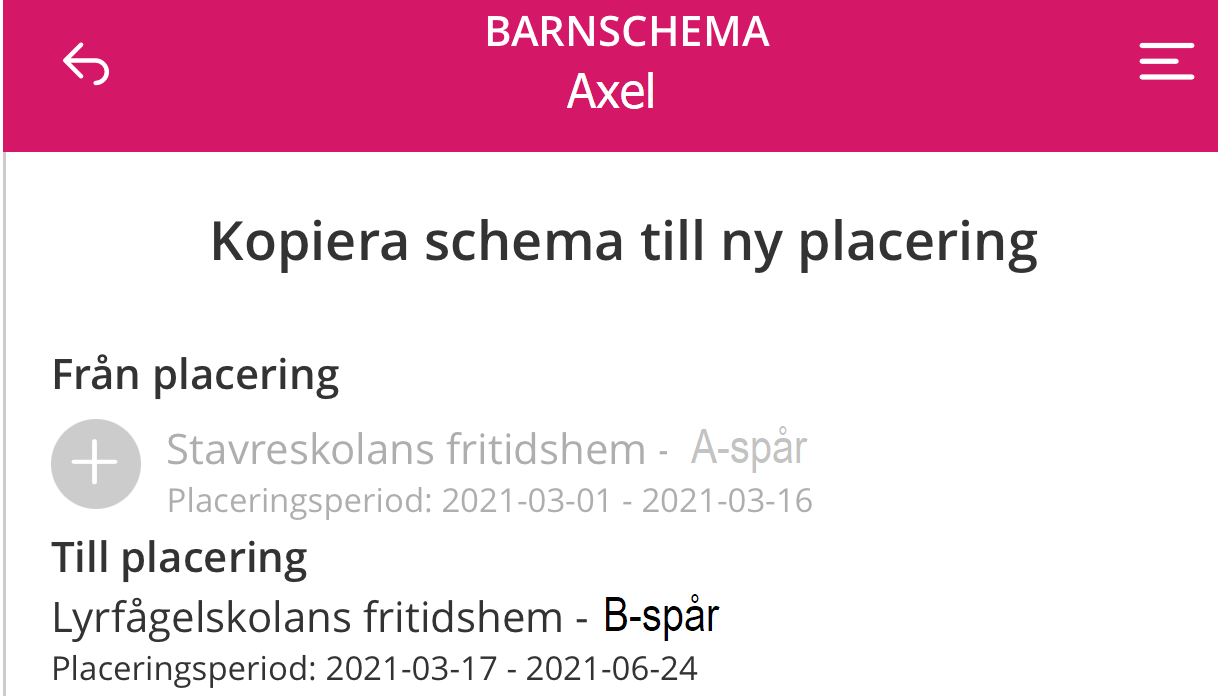
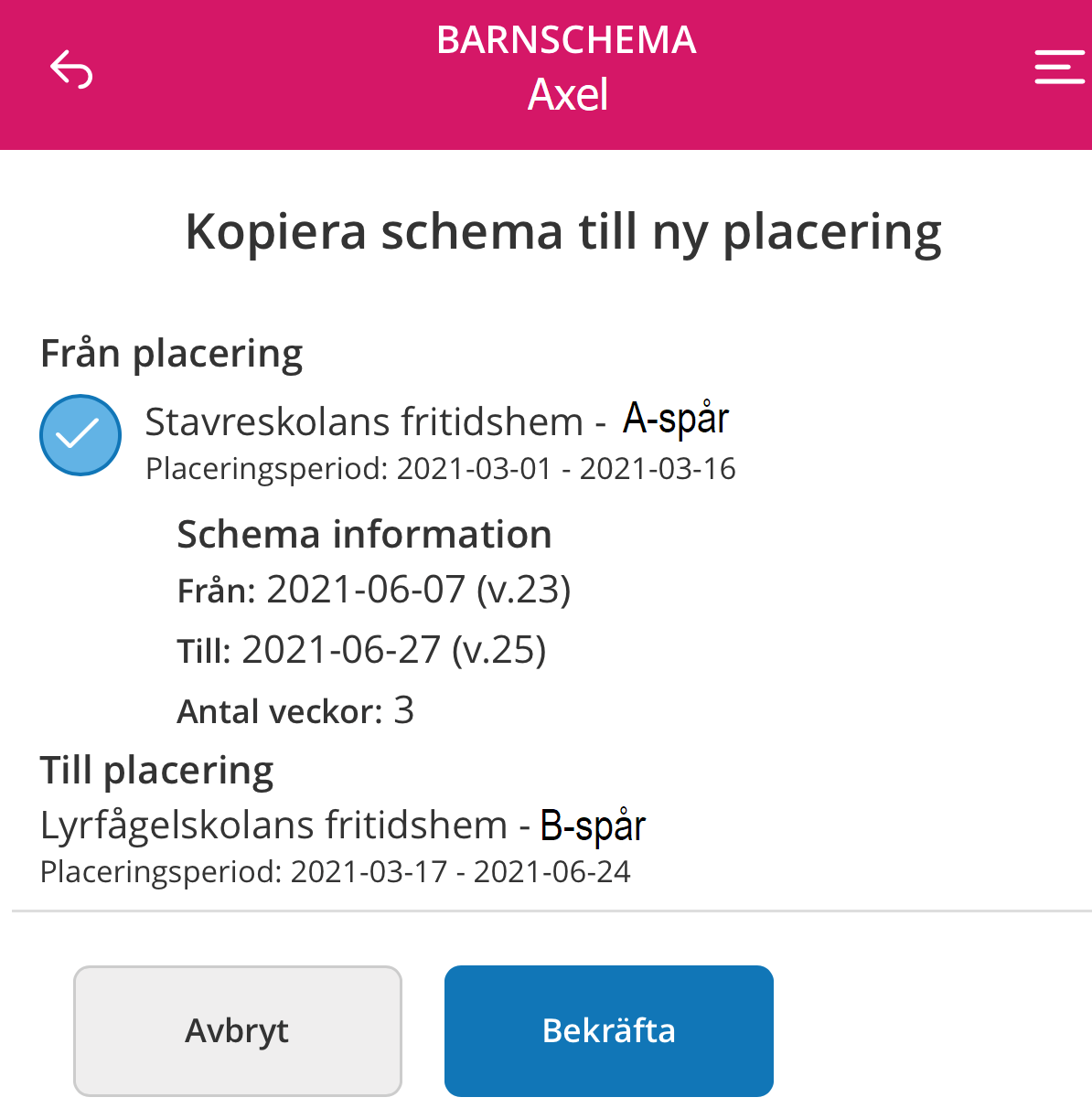
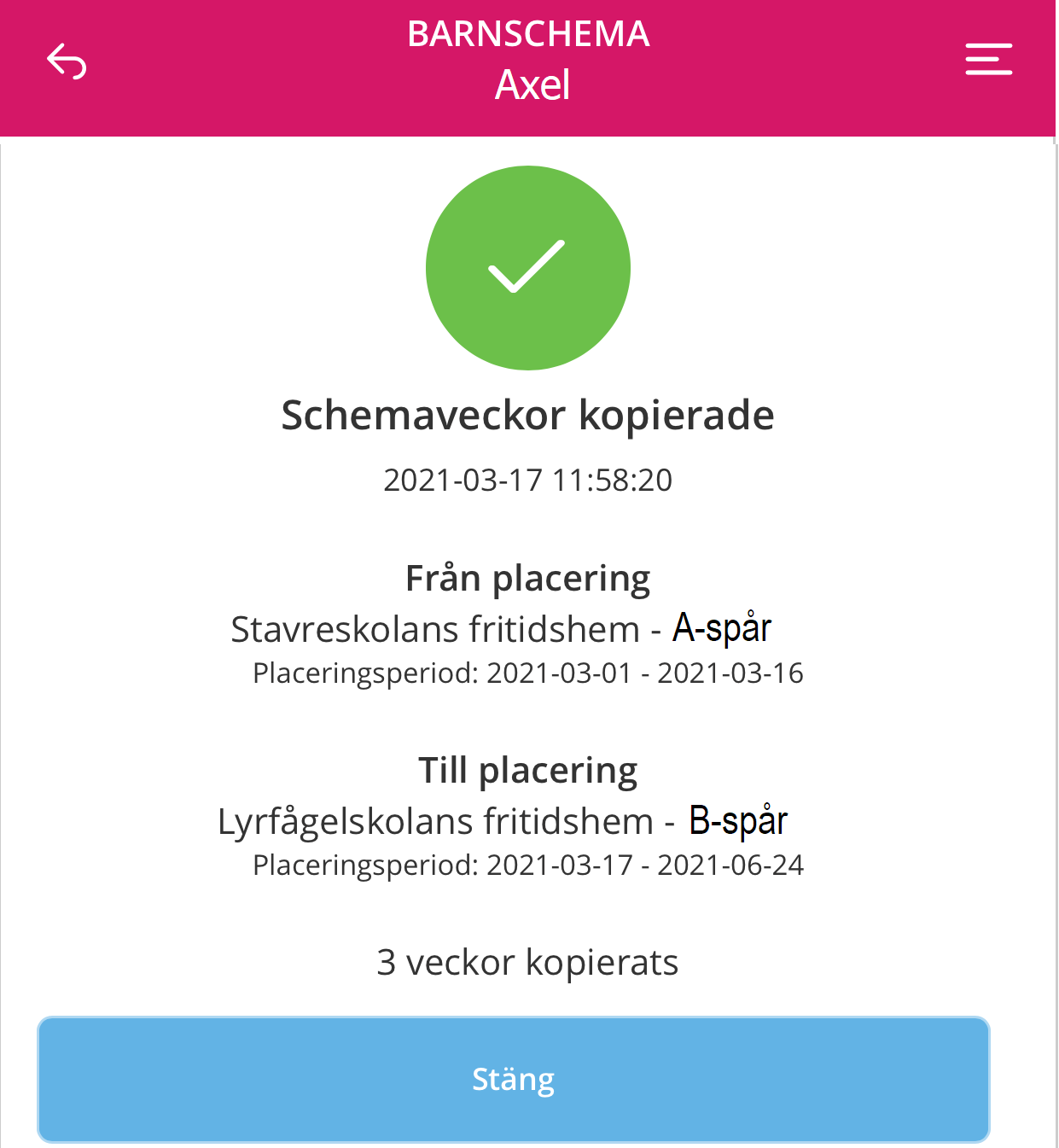
Om barnet får plats på en ny avdelning kan man välja den placering man vill lägga schemat på via flervalsmenyn ovanför schemat:
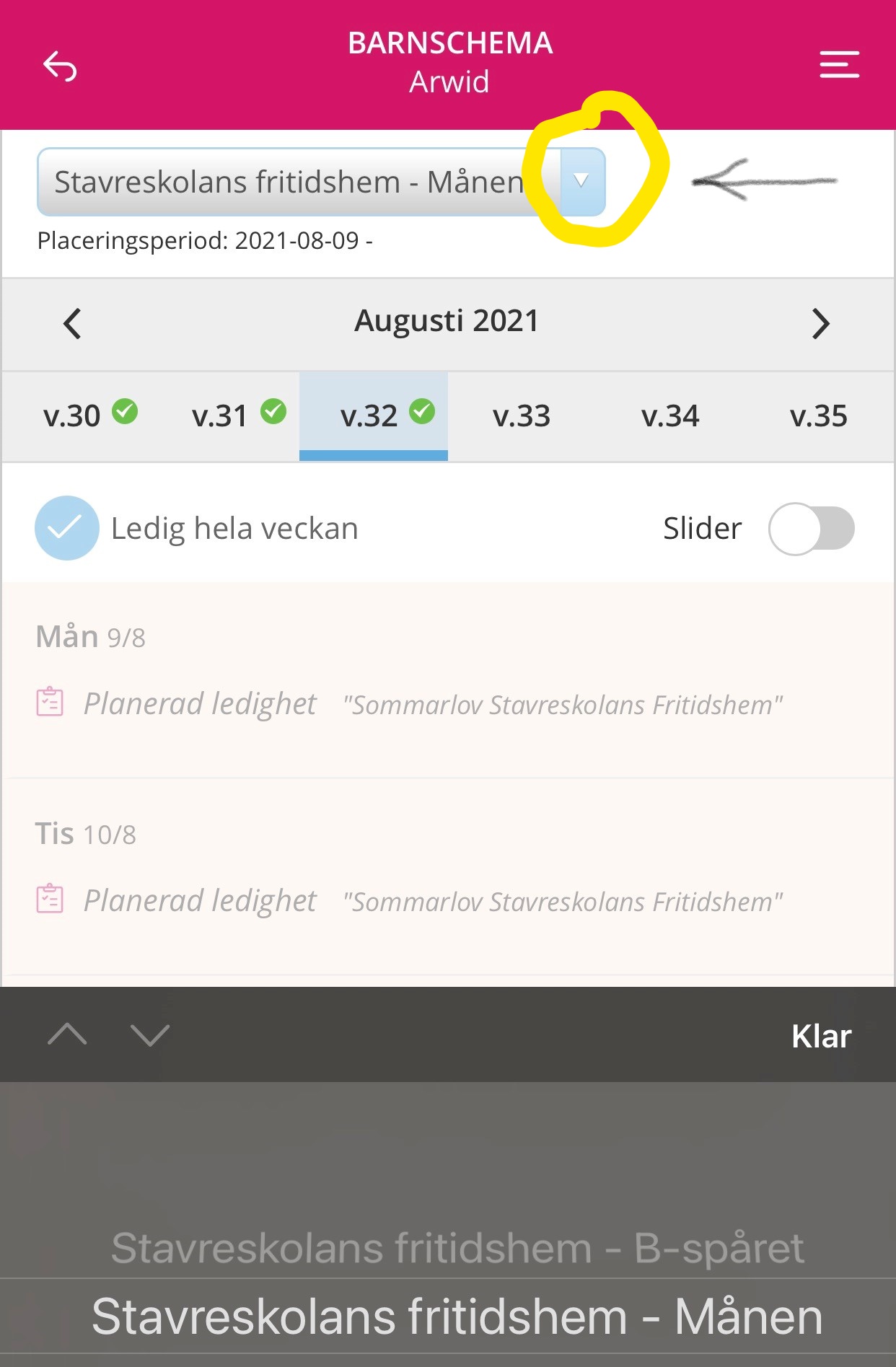
Om barnet får plats på en ny avdelning och det finns kvar registrerade schematider på den förra placeringen kommer följande informationstext upp:
"Det finns registrerade schematider efter en avslutad placering. Du har möjlighet att kopiera dessa till barnets nya placering. Efter schematider har registrerats försvinner denna möjlighet."
Du kan då välja att kopiera över de kvarvarande schematiderna till den nya placeringen eller registrera nya schematider för den nya placeringen. OSB! Detta val kommer bara en gång, om du väljer att inte kopiera över tiderna till den nya placeringen så behöver du manuellt lägga in dina tider igen.
Du skriver in klockslagen lördag 15:00-23:59 och söndag 00:01-11:15. Har du behov av ännu en tid trycker du på plustecknet för att öppna en tidsväljare till för samma dag.